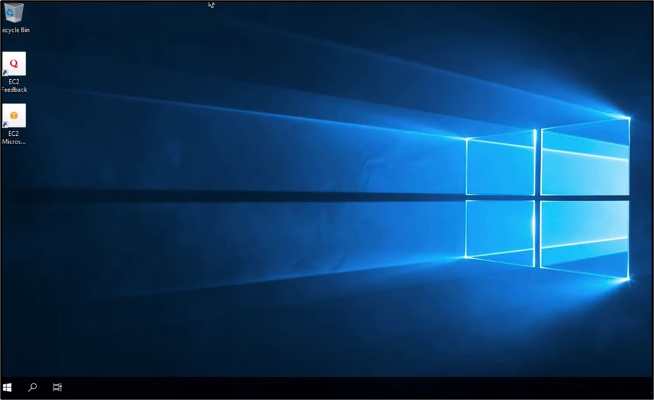Terjemahan disediakan oleh mesin penerjemah. Jika konten terjemahan yang diberikan bertentangan dengan versi bahasa Inggris aslinya, utamakan versi bahasa Inggris.
Connect ke instance Lightsail Windows dari Windows dengan Remote Desktop
Anda dapat menggunakan klien Remote Desktop Connection (RDC) yang disertakan dengan sistem operasi Windows untuk terhubung ke instance Windows Anda di Amazon Lightsail. RDC mengharuskan Anda menggunakan nama pengguna administrator dan kata sandi untuk instans Windows, yang bisa berupa kata sandi default yang ditetapkan untuk instans tersebut ketika instans itu dibuat atau kata sandi Anda sendiri jika Anda mengubah kata sandi default.
Topik ini memandu Anda melalui langkah-langkah untuk mendapatkan kata sandi administrator default Anda dari konsol Lightsail, dan mengonfigurasi RDC untuk terhubung ke instance Windows Anda. Anda juga dapat terhubung ke instans Anda dari dalam konsol Lightsail menggunakan browser Anda. Untuk informasi selengkapnya, lihat Connect to Windows Anda dengan klien RDP berbasis web.
Dapatkan kata sandi administrator default untuk instans Windows
Selesaikan langkah-langkah berikut untuk mendapatkan kata sandi administrator default untuk instans Windows Anda, yang diperlukan untuk terhubung ke instans menggunakan RDC.
catatan
Jika Anda mengubah kata sandi administrator default, maka kata sandi yang ditampilkan di konsol Lightsail untuk instance Anda tidak akan berfungsi. Anda harus mengingat kata sandi Anda. Anda tidak dapat terhubung ke instans Anda menggunakan RDC tanpa kata sandi administrator Anda.
-
Masuk ke konsol Lightsail
. -
Pilih instans Windows yang ingin Anda hubungkan.
-
Di tab Connect yang ada di halaman pengelolaan instans, pilih Tampilkan kata sandi default.
-
Sorot kata sandi default yang ditampilkan, dan salin dengan menekan Ctl+C atau Cmd+C. Kata sandi sekarang ada di clipboard Anda.
Lanjutkan ke bagian berikutnya dari panduan ini untuk mengonfigurasi RDC, dan tempel kata sandi ke klien.
Mengonfigurasi RDC dan terhubung ke instans Windows Anda
Selesaikan langkah-langkah berikut untuk mengonfigurasi RDC dan terhubung ke instans Windows Anda.
-
Buka menu Windows, dan kemudian cari
Remote Desktop ConnectionatauRDC. -
Pilih Remote Desktop Connection dalam hasil pencarian.
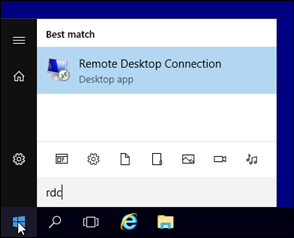
-
Di kotak teks Komputer, masukkan alamat IP publik dari instans Windows Anda.
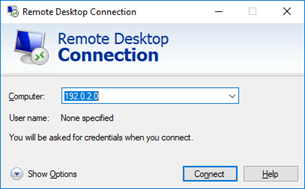
IP publik ditampilkan di sebelah instans Anda di konsol Lightsail, seperti yang ditunjukkan pada contoh berikut:
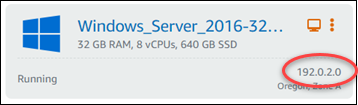
-
Pilih Tampilkan Opsi untuk melihat opsi koneksi tambahan.
-
Di kotak teks Nama Pengguna, masukkan
Administrator, yang merupakan nama pengguna default untuk semua instance Windows di Lightsail.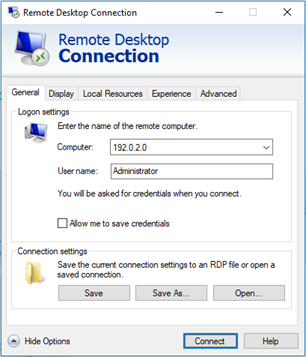
-
Pilih Connect.
-
Pada prompt yang muncul, masukkan atau tempel kata sandi administrator default yang Anda salin dari konsol Lightsail sebelumnya dalam prosedur ini, lalu pilih OK.
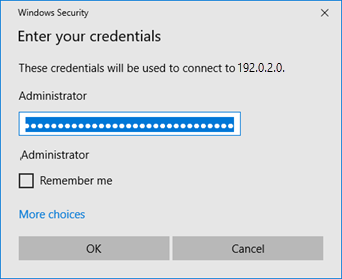
-
Pada prompt yang muncul, pilih Ya untuk terhubung ke instans Windows meskipun ada kesalahan sertifikat.
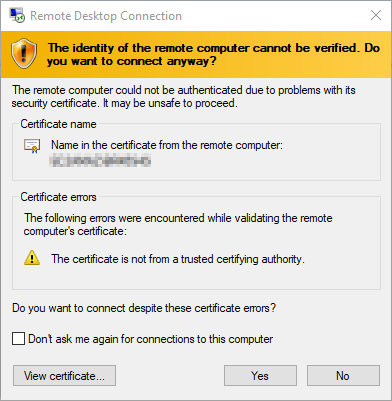
Setelah Anda terhubung ke instans, Anda akan melihat layar yang mirip dengan contoh berikut: